Πίνακας περιεχομένων
Η γρήγορη απάντησή σας:
Για να διορθώσετε το πρόβλημα της εξαφάνισης των αιτημάτων μηνυμάτων στο Instagram, πρέπει να ενεργοποιήσετε το κουμπί Αιτήματα μηνυμάτων για όλους. Το Instagram σας επιτρέπει να επιλέξετε από ποιον και πού θέλετε να λαμβάνετε αιτήματα μηνυμάτων.
Δείτε επίσης: Πώς να εντοπίσετε έναν ψεύτικο λογαριασμό Telegram - Fake CheckerΕπομένως, αν ενεργοποιήσετε την επιλογή αιτήματος μηνύματος για τους ακολούθους σας καθώς και για άλλους στο Instagram, θα μπορείτε να λαμβάνετε τα αιτήματα μηνυμάτων τους στην κατηγορία Αιτήματα στην ενότητα μηνυμάτων του Instagram.
Για να διορθώσετε το πρόβλημα της εξαφάνισης των Αιτήσεων μηνυμάτων, πρέπει να ανοίξετε το Instagram. Συνδεθείτε στο λογαριασμό σας και, στη συνέχεια, κάντε κλικ στο μικρό εικονίδιο με την εικόνα προφίλ για να μεταβείτε στη σελίδα προφίλ.
Στη συνέχεια, κάντε κλικ στο εικονίδιο με τις τρεις γραμμές. Στη συνέχεια, κάντε κλικ στην επιλογή Ρυθμίσεις. Θα πρέπει να κάνετε κλικ στην επιλογή Απόρρητο και στη συνέχεια στην επιλογή Μηνύματα.
Στη συνέχεια, κάντε κλικ στην επιλογή Οι οπαδοί σας στο Instagram. Ενεργοποιήστε το κουμπί Αίτηση μηνυμάτων.
Πηγαίνετε πίσω και κάντε κλικ στην επιλογή Άλλοι στο Instagram. Στη συνέχεια, ενεργοποιήστε το κουμπί Αιτήσεις μηνυμάτων.
Τώρα, όταν κάποιος στο Instagram στέλνει ένα αίτημα μηνύματος, θα μπορείτε να το λαμβάνετε στην ενότητα "Αίτημα".
Γιατί εξαφανίζονται οι αιτήσεις μηνυμάτων μου στο Instagram:
Υπάρχουν οι ακόλουθοι λόγοι:
1. Το άτομο ακυρώνει την αποστολή του μηνύματος
Συχνά οι χρήστες στο Instagram αντιμετωπίζουν το πρόβλημα όπου τα αιτήματα μηνυμάτων που λαμβάνουν εξαφανίζονται από το προφίλ τους. Αν είχατε ένα αίτημα μηνύματος νωρίτερα αλλά δεν το βρίσκετε τώρα, μπορεί να οφείλεται στο γεγονός ότι το άτομο το έχει ακυρώσει.
Η εξαφάνιση αίτησης μηνύματος είναι ένα κοινό πρόβλημα που προκαλείται κυρίως όταν ο χρήστης που είχε στείλει την αίτηση μηνύματος ακυρώνει τα μηνύματα που έστειλε. Όταν το άτομο ακυρώνει όλα τα μηνύματα της αίτησης, η αίτηση διαγράφεται επίσης.
Παρόλο που το Instagram σας ειδοποιεί όταν κάποιος σας στέλνει ένα αίτημα μηνύματος, δεν θα λάβετε καμία ειδοποίηση όταν το αίτημα μηνύματος εξαφανιστεί ή όταν ο χρήστης ακυρώσει την αποστολή των μηνυμάτων για να διαγράψει το αίτημα μηνύματος.
Στο Instagram, μπορείτε να διαγράψετε ένα μήνυμα χωρίς να αφήσετε ίχνη του. Επομένως, ακόμη και αν το αίτημα μηνύματος σας έχει σταλεί εδώ και καιρό και δεν το έχετε αποδεχτεί, τότε ο χρήστης μπορεί να ακυρώσει όλα τα μηνύματα που σας έχει στείλει για να διαγράψει το αίτημα μηνύματος.
🔴 Βήματα που πρέπει να ακολουθήσετε:
Για να ακυρώσετε την αποστολή ενός μηνύματος στο Instagram:
Βήμα 1: Ανοίξτε την εφαρμογή Instagram.
Βήμα 2: Συνδεθείτε στο λογαριασμό σας.
Βήμα 3: Στη συνέχεια, από την αρχική σελίδα, κάντε κλικ στην επιλογή Μήνυμα που βρίσκεται στην επάνω δεξιά γωνία της οθόνης.
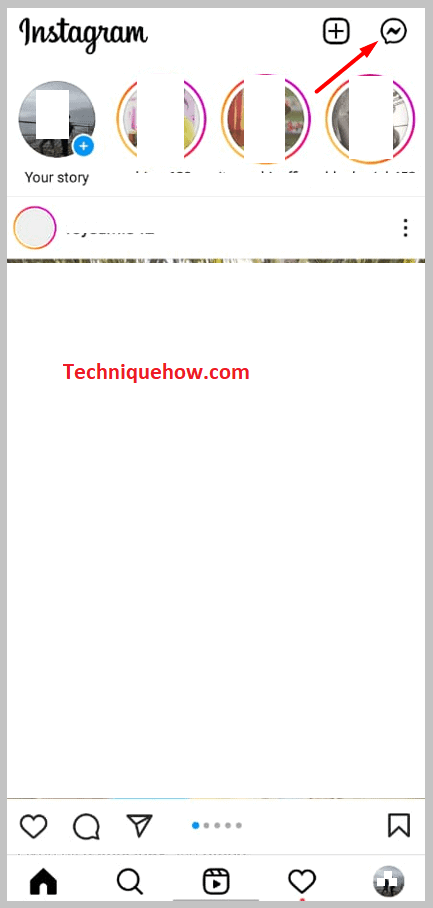
Βήμα 4: Τότε θα μπορέσετε να μπείτε στο τμήμα συνομιλίας.
Βήμα 5: Κάντε κλικ και ανοίξτε τη συνομιλία από την οποία θέλετε να διαγράψετε το μήνυμα.
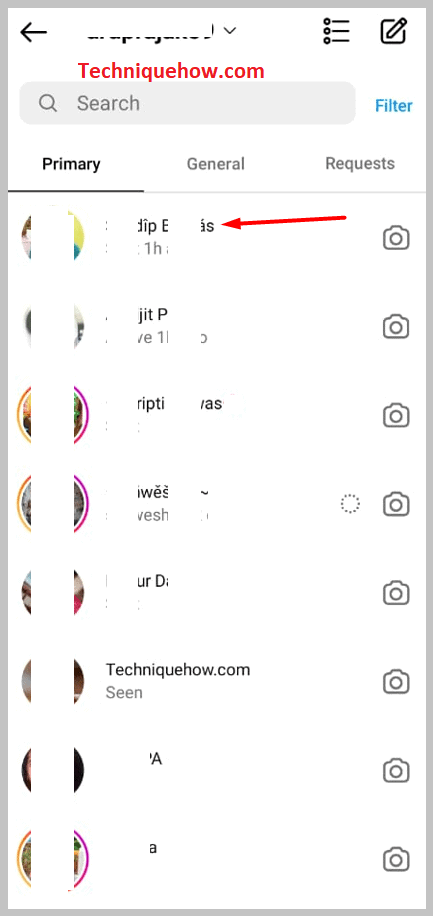
Βήμα 6: Κάντε κλικ και κρατήστε πατημένο οποιοδήποτε μήνυμα που έχετε στείλει και θα σας εμφανιστούν δύο επιλογές.
Δείτε επίσης: Πώς να δείτε τους πρόσφατα προστιθέμενους φίλους στο Facebook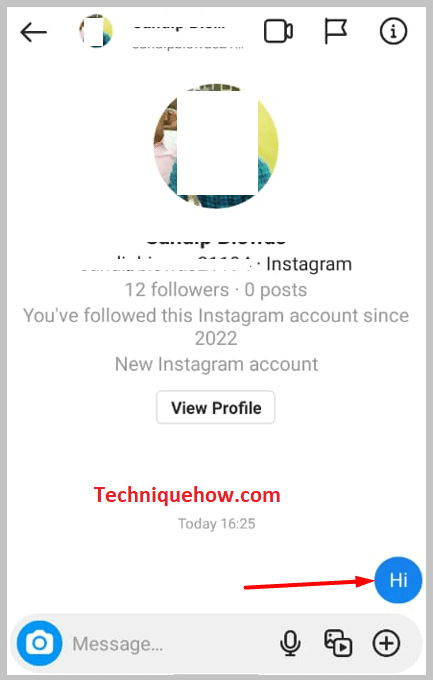
Βήμα 7: Κάντε κλικ στο Μη αποστολή.
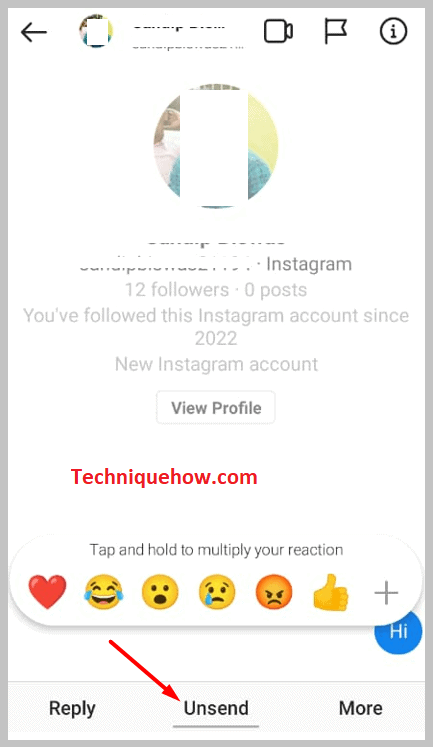
2. Έχετε μπλοκαριστεί από το άτομο
Όταν ο χρήστης που σας είχε στείλει το αίτημα μηνύματος σας μπλοκάρει στο Instagram, τότε εξαφανίζεται και το αίτημα μηνύματος.
Κανονικά, οι συνομιλίες που είχατε με οποιονδήποτε από τους ακολούθους σας παραμένουν ακόμα και μετά το μπλοκάρισμά σας από αυτούς. Στην περίπτωση όμως που κάποιος σας μπλοκάρει αφού σας έχει στείλει αίτημα για μήνυμα στο Instagram, αυτό διαγράφεται επίσης και δεν θα μπορείτε να βρείτε ούτε το προφίλ του στο Instagram.
Όταν μπλοκάρεστε από κάποιον στο Instagram, δεν επιτρέπεται πλέον να στέλνετε μηνύματα σε αυτόν τον χρήστη. Αν προσπαθήσετε να μπείτε στο προφίλ του από την οθόνη συνομιλίας, θα εμφανιστεί κενό. Δεν θα ειδοποιηθείτε ότι ο χρήστης σας έχει μπλοκάρει άμεσα, αλλά μπορείτε να πάρετε μια ιδέα από αυτές τις ενδείξεις.
Ομοίως, αν δεν μπορείτε να βρείτε το αίτημα μηνύματος κάποιου, μπορείτε να αναζητήσετε τον χρήστη στο Instagram για να δείτε αν θα βρείτε το προφίλ του ή όχι. Αν βρείτε το προφίλ, τότε μπορείτε να είστε σίγουροι ότι ο χρήστης δεν σας έχει μπλοκάρει, αλλά αν δεν το βρείτε, πρέπει να γνωρίζετε ότι ο χρήστης σας έχει μπλοκάρει.
3. Προσωρινά σφάλματα στην εφαρμογή
Μπορείτε επίσης να αντιμετωπίσετε το πρόβλημα της εξαφάνισης των αιτήσεων μηνυμάτων όταν η εφαρμογή Instagram αντιμετωπίζει προσωρινές δυσλειτουργίες. Τα σφάλματα της εφαρμογής είναι συνηθισμένα όταν πρόκειται για το Instagram. Πολλές φορές, το Instagram δεν λειτουργεί σωστά λόγω προσωρινών δυσλειτουργιών που γενικά διορθώνονται όταν ανανεώνετε τις σελίδες ή περιμένετε για μερικές ώρες.
Αν δεν μπορείτε να δείτε τις εκκρεμείς αιτήσεις μηνυμάτων στο προφίλ σας στο Instagram, σύρετε και τραβήξτε τη σελίδα μηνυμάτων προς τα κάτω για να την ανανεώσετε. Αν είναι όλα κολλημένα, τότε η ανανέωση της σελίδας θα το διορθώσει και θα μπορέσετε να δείτε ξανά όλες τις εκκρεμείς αιτήσεις μηνυμάτων κάτω από τη γραμμή αναζήτησης της σελίδας μηνυμάτων.
Μόνο λόγω προσωρινών δυσλειτουργιών, οι αιτήσεις μηνυμάτων εξαφανίζονται για κάποιο χρονικό διάστημα και στη συνέχεια επανεμφανίζονται όταν οι δυσλειτουργίες διορθωθούν.
Ακολουθήστε τα παρακάτω βήματα για να ανανεώσετε το προφίλ σας για να αφαιρέσετε τις δυσλειτουργίες:
🔴 Βήματα που πρέπει να ακολουθήσετε:
Βήμα 1: Ανοίξτε την εφαρμογή Instagram.
Βήμα 2: Συνδεθείτε στο λογαριασμό σας.
Βήμα 3: Στη συνέχεια, θα πρέπει να μπείτε στην ενότητα μηνυμάτων του Instagram από την αρχική σελίδα κάνοντας κλικ στο εικονίδιο Message.
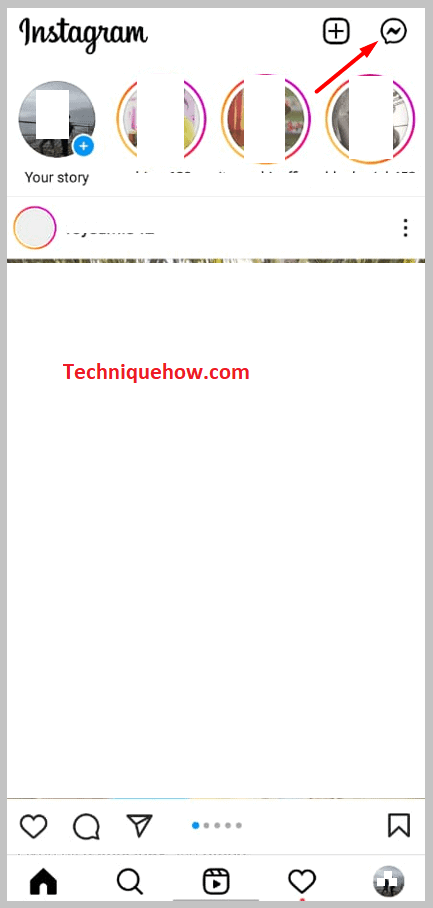
Βήμα 4: Τότε μπείτε στο Αίτημα και τραβήξτε προς τα κάτω τη σελίδα. Τα αιτήματα μηνυμάτων θα επανεμφανιστούν αν οι δυσλειτουργίες απομακρυνθούν ή αλλιώς περιμένετε για κάποιο χρονικό διάστημα για να αφήσετε το Instagram να διορθώσει το σφάλμα της εφαρμογής.
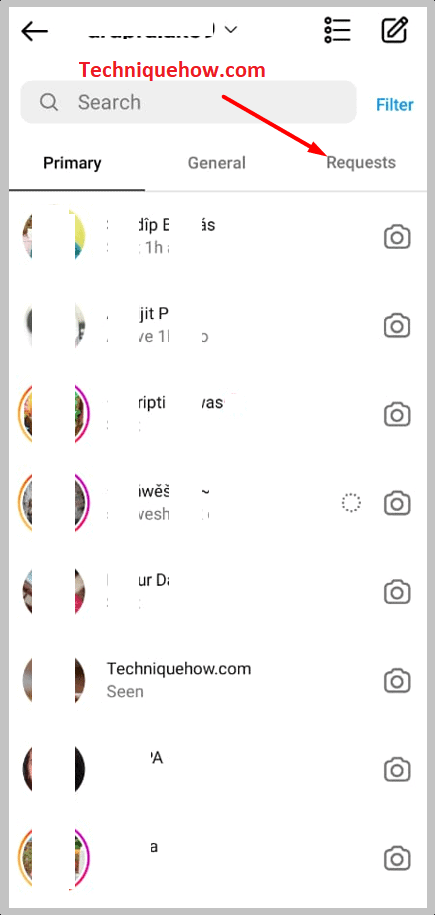
4. Ο λογαριασμός είναι απενεργοποιημένος: ποιος έστειλε το μήνυμα
Εάν ο χρήστης που σας είχε στείλει ένα αίτημα μηνύματος απενεργοποιήσει τον λογαριασμό του στο Instagram από τον οποίο στάλθηκε το αίτημα, τότε θα εξαφανιστεί και το αίτημα μηνύματος.
Αυτό σημαίνει ότι δεν θα βρείτε πλέον το αίτημα στο προφίλ σας στο Instagram ούτε θα μπορείτε να βρείτε τον λογαριασμό. Καθώς ο λογαριασμός έχει απενεργοποιηθεί, δεν θα μπορείτε να τον βρείτε αναζητώντας τον, εκτός εάν ο λογαριασμός ενεργοποιηθεί ξανά από τον ιδιοκτήτη.
Αν σας έχει στείλει αίτημα μηνύματος στο Instagram πριν απενεργοποιήσει τον λογαριασμό, αυτό θα εξαφανιστεί αυτόματα μόλις ο χρήστης απενεργοποιήσει τον λογαριασμό. Ούτε θα λάβετε ξεχωριστές ειδοποιήσεις σχετικά με αυτό.
Πώς να διορθώσετε το Εάν οι αιτήσεις μηνυμάτων μου εξαφανίζονται στο Instagram:
Υπάρχουν οι ακόλουθες μέθοδοι για να διορθώσετε το πρόβλημα των αιτήσεων μηνυμάτων:
1. Ελέγξτε τις Ρυθμίσεις αιτημάτων DM και ενεργοποιήστε όλα τα
Στο Instagram, μπορείτε να επιλέξετε ξεχωριστά τον φάκελο στον οποίο θέλετε να λαμβάνετε το αίτημα μηνύματος. Μπορείτε επίσης να επιλέξετε και να αποφασίσετε από ποιον θέλετε να λαμβάνετε το αίτημα μηνύματος στο Instagram. Εάν δεν ενεργοποιήσετε τις ρυθμίσεις για το αίτημα μηνύματος για όλους, τότε ενδέχεται να μην λάβετε ορισμένα από τα αιτήματα που αποστέλλονται στον λογαριασμό σας.
Αυτό μπορεί να γίνει από το Απόρρητο τμήμα του Instagram.
Αλλά αν δεν θέλετε να λαμβάνετε το αίτημα μηνύματος από τους μη ακόλουθους στο Instagram, μπορείτε να απενεργοποιήσετε το κουμπί Αίτηση μηνύματος για το Άλλοι άνθρωποι στο Instagram, ώστε να μην λαμβάνετε αιτήματα μηνυμάτων από τους μη ακόλουθους.
Ακολουθούν τα βήματα που πρέπει να ακολουθήσετε για να ενεργοποιήσετε τις αιτήσεις μηνυμάτων για όλους:
🔴 Βήματα που πρέπει να ακολουθήσετε:
Βήμα 1: Ανοίξτε το Instagram.
Βήμα 2: Στη συνέχεια, συνδεθείτε στο λογαριασμό σας στο Instagram.
Βήμα 3: Στη συνέχεια, κάντε κλικ στο μικρό εικονίδιο της εικόνας προφίλ που βρίσκεται στην κάτω δεξιά γωνία της οθόνης.

Βήμα 4: Από τη σελίδα του προφίλ, κάντε κλικ στο εικονίδιο με τις τρεις γραμμές.

Βήμα 5: Θα σας εμφανιστούν ένα σωρό επιλογές από τις οποίες θα κάνετε κλικ στο Ρυθμίσεις.

Βήμα 6: Στη συνέχεια, πρέπει να κάνετε κλικ στο Απόρρητο .

Βήμα 7: Στη συνέχεια, κάντε κλικ στο Μηνύματα.
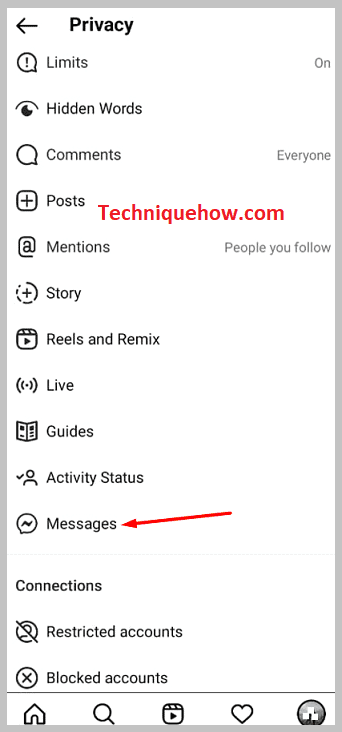
Βήμα 8: Κάντε κλικ στο Οι οπαδοί σας στο Instagram. Στη συνέχεια, ενεργοποιήστε το Αιτήματα μηνυμάτων στην επόμενη σελίδα.
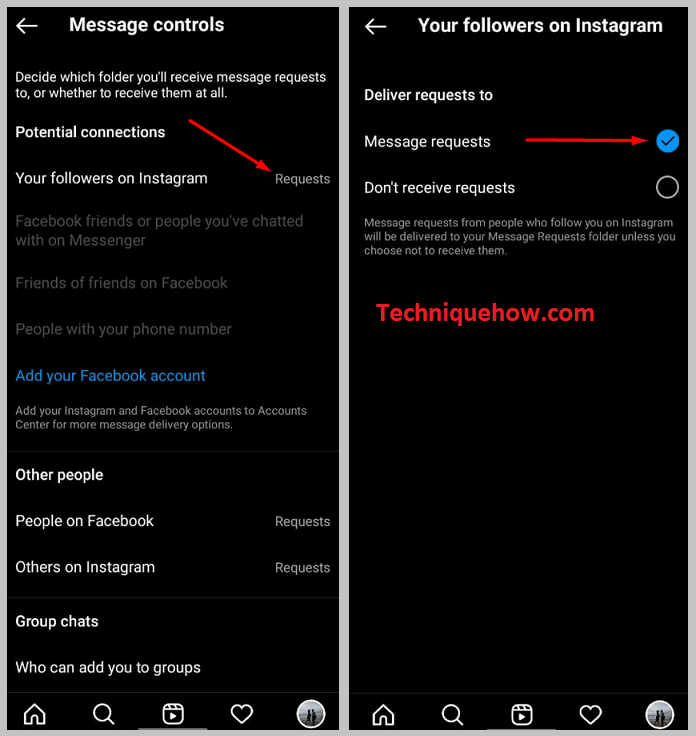
Βήμα 9: Επιστρέψτε στην προηγούμενη σελίδα και μετακινηθείτε προς τα κάτω. Άλλοι στο Instagram . Στη συνέχεια, γυρίστε το Αιτήματα μηνυμάτων κουμπί που είναι επίσης εκεί.
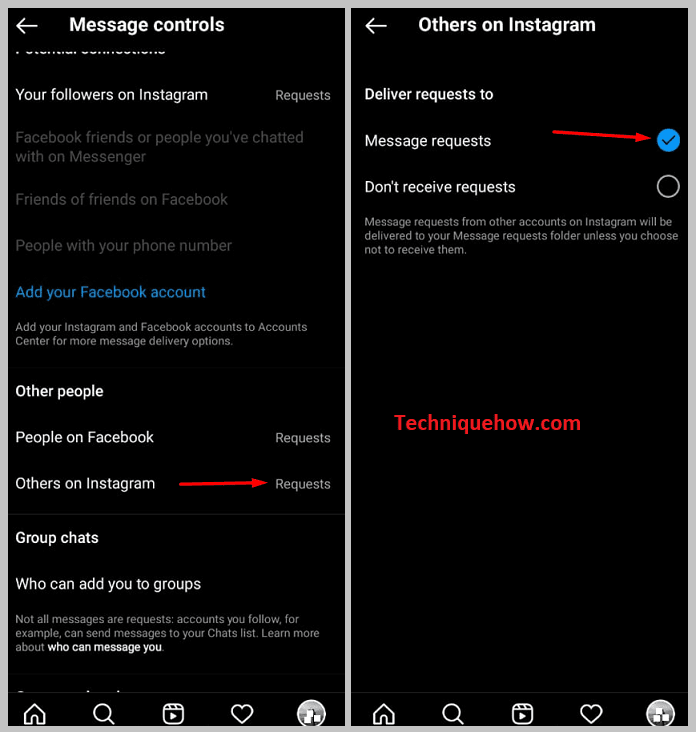
2. Ελέγξτε για προβλήματα διακομιστή ή χρησιμοποιήστε VPN
Μπορείτε να διορθώσετε το πρόβλημα της εξαφάνισης των αιτημάτων μηνυμάτων χρησιμοποιώντας ένα VPN. Γενικά, όταν υπάρχει πρόβλημα με τον διακομιστή, το Instagram δεν λειτουργεί σωστά και ορισμένες από τις λειτουργίες του μπορεί να μην λειτουργούν. Ωστόσο, όταν ο διακομιστής του Instagram είναι εκτός λειτουργίας, δεν το αντιμετωπίζετε μόνο εσείς, αλλά όλοι οι χρήστες του Instagram. Επομένως, μπορείτε να ελέγξετε άλλους χρήστες του Instagram και να τους ρωτήσετε αν αντιμετωπίζουν το ίδιο πρόβλημα πουαντιμετωπίζετε ή όχι.
Μπορείτε να χρησιμοποιήσετε το Turbo VPN για να διορθώσετε αυτό το πρόβλημα.Το Turbo VPN μπορείτε να το κατεβάσετε από το Google Play Store ή το App Store.
Ακολουθούν τα βήματα που πρέπει να ακολουθήσετε για να χρησιμοποιήσετε το Turbo VPN:
Βήμα 1: Κατεβάστε και εγκαταστήστε το Turbo VPN στη συσκευή σας.
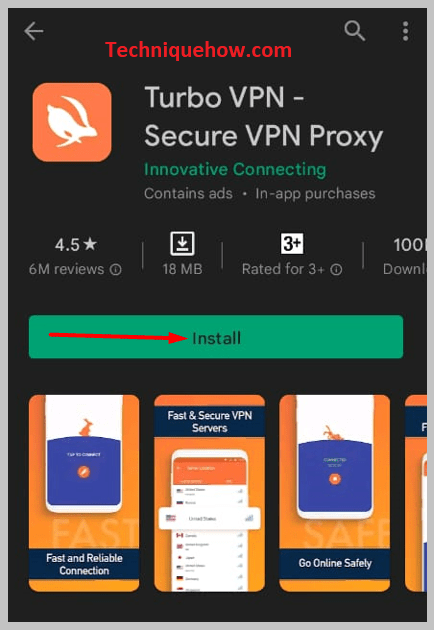
Βήμα 2: Στη συνέχεια, ανοίξτε την εφαρμογή.
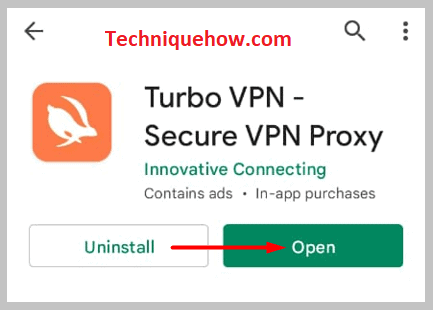
Βήμα 3: Κάντε κλικ στο καρότο εικονίδιο κάτω από το ΠΑΤΉΣΤΕ ΓΙΑ ΝΑ ΣΥΝΔΕΘΕΊΤΕ επικεφαλίδα.
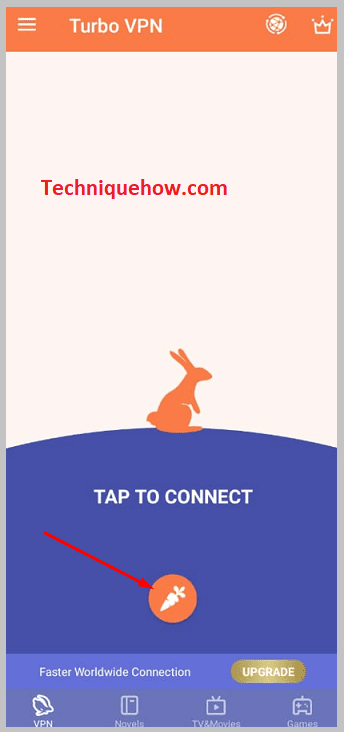
Βήμα 4: Η συσκευή σας θα είναι συνδεδεμένη σε μια γρήγορη και ασφαλή σύνδεση.
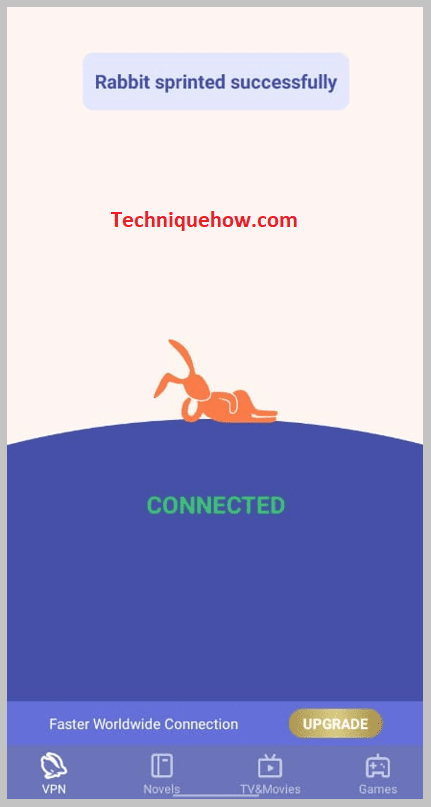
Βήμα 5: Στη συνέχεια, ανοίξτε την εφαρμογή του Instagram και μεταβείτε στην ενότητα μηνυμάτων. Στη συνέχεια, από το πεδίο Αίτημα στήλη, δείτε αν η εξαφανισμένη αίτηση έχει επιστρέψει ή όχι.
